如何下载淘宝网商品页面中的视频?
1、打开某商品的详情页,其中有一个淘宝视频,点击红圈分享,再点击“FLASH地址”,将该视频的Flash地址拷贝到了剪贴板中。
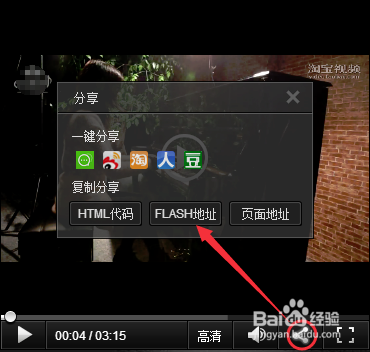
2、在IE的窗口地址栏中全选复制,再粘贴进去刚刚复制的地址,回车跳转。
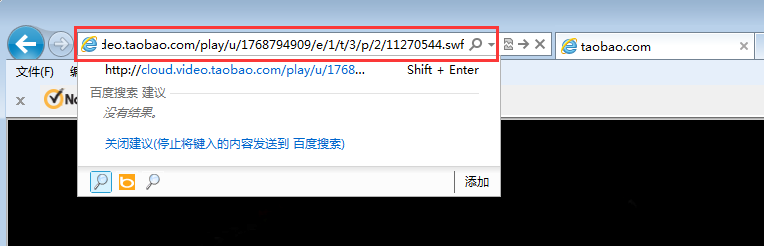
3、准备好暂时不播放,接下来需要清空IE的临时目录,然后再进行播放。
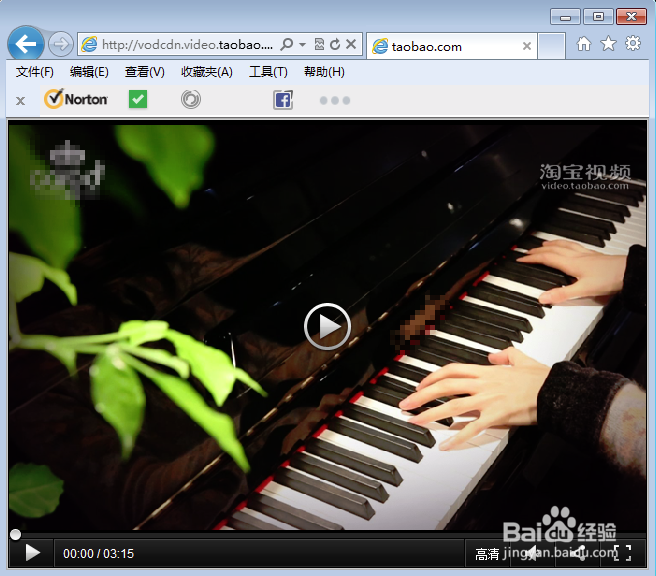
4、首先,准备打开IE的临时文件目录,已知方法的朋友,请直接跳到第9步。
如图,点“开始”,“控制面板”。
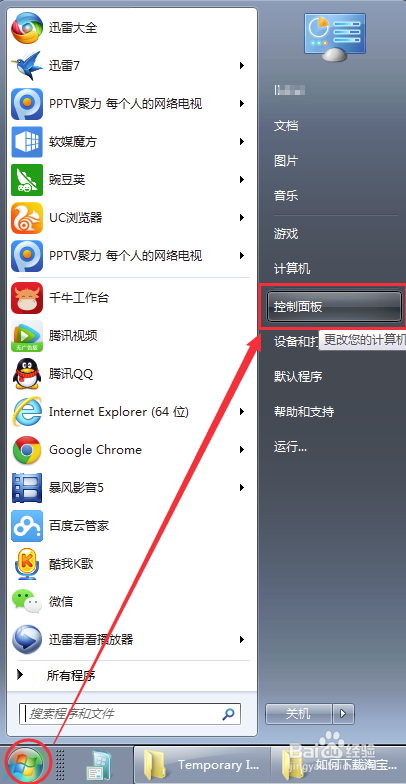
5、在打开的“控制面板”窗口里,点击“网络和Internet”。
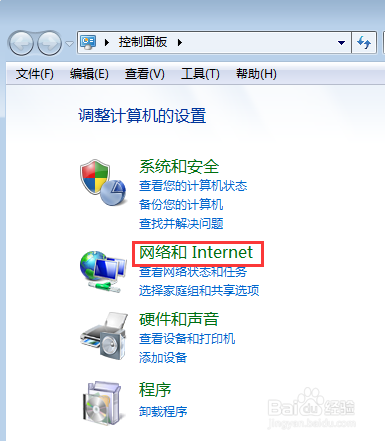
6、在“网络和Internet”窗口中,点击“删除的浏览记录和cookie”。
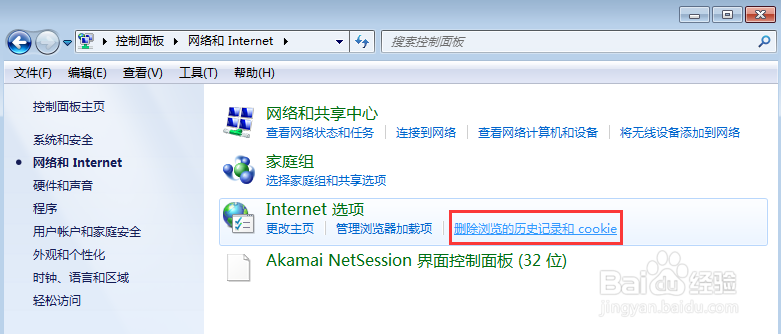
7、在打开的“Internet属性”中,点击如图红框所示的“设置”按钮。
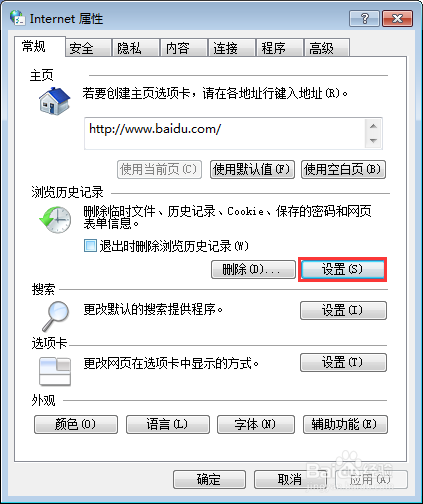
8、在打开的对话框中,点击如图所示的“查看文件”。
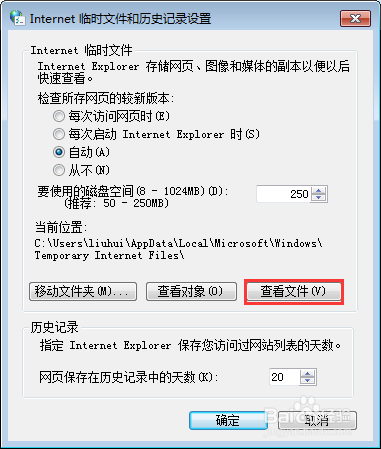
9、打开了IE的临时文件目录,如图红框所示,里面有很多网页的临时文件,包含各种类型,图片、文字、视频、声音等。全选它们,删除。
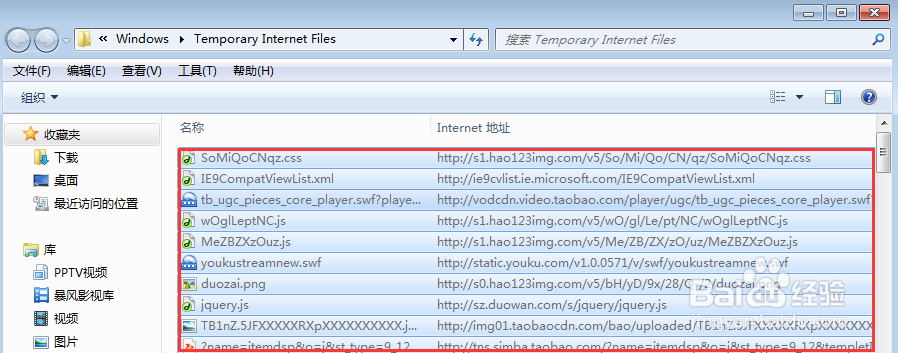
10、删除后的临时目录,会剩下个别文件暂时无法删除,不影响我们的操作。
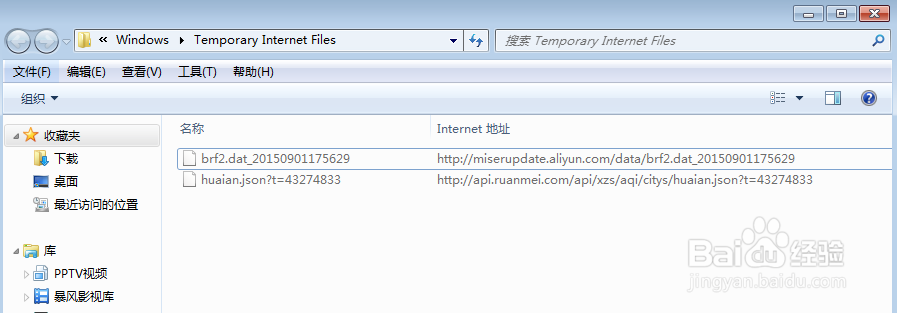
11、回到网页,点击播放。如图红框所示,视频将加载一部分时长的内容,灰色的进度条就是后台加载视频内容的进度,白色条是播放的进度,白圆圈是当前播放位置。加载了这一部分之后,即可以暂停播放。
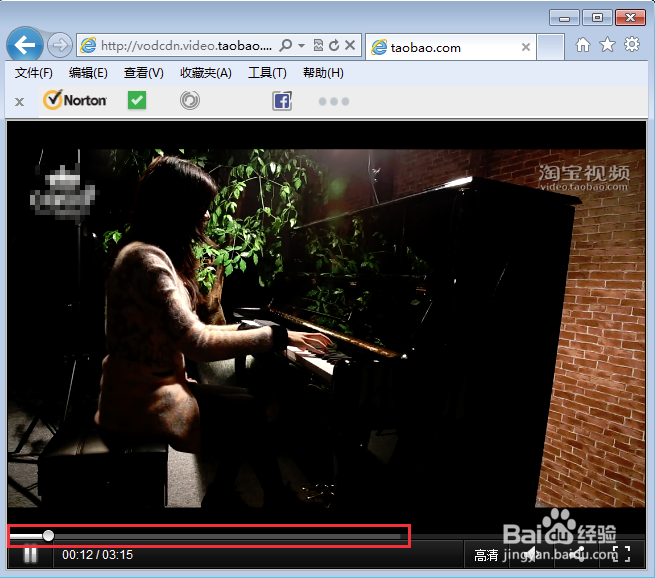
12、回到临时目录窗口,按F5刷新,如图所示,第一个flv文件,是视频播放前的开头截图,红框圈出的第二个flv文件,是6M多的大文件,复制它到桌面上,即完成保存本地的操作。
至于第三项,它是分段加密的产物,直接合并,会导致播放时间有异常,不介意的朋友可以尝试。
继续播放视频,使其再加载一部分,暂停后,再来刷新临时目录,将会看到新内容,可以陆续提取到flv文件。
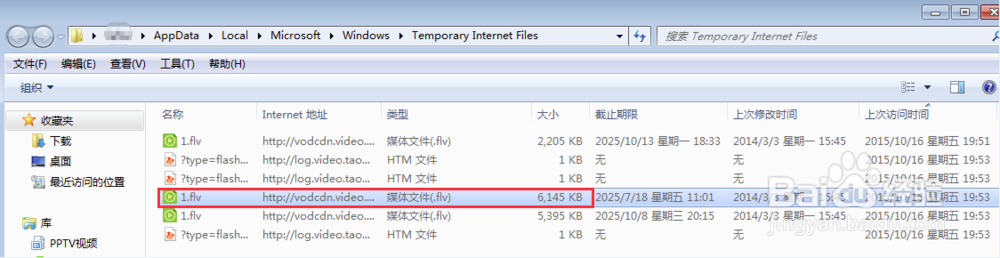
声明:本网站引用、摘录或转载内容仅供网站访问者交流或参考,不代表本站立场,如存在版权或非法内容,请联系站长删除,联系邮箱:site.kefu@qq.com。
阅读量:122
阅读量:31
阅读量:141
阅读量:187
阅读量:40